
Interagir avec sa montre sans toucher son écran, ça vous tente ? Serrer votre poing ou pincer vos doigts, comme le Double-tap, pour effectuer diverses actions que vous avez préalablement définies, c’est possible.
Le geste universel Double-tap, appelé Toucher deux fois en français, est une fonctionnalité mise en avant avec les Apple Watch Series 9 et Ultra 2 et watchOS 10.1. Avec ce seul geste, pincer avec votre pouce et index, de nombreuses possibilités s’offrent à vous selon ce qui s’affiche à l’écran.
Bien que Toucher deux fois ait été amélioré en devant un geste universel, ce n’est pas un geste nouveau puisqu’il est arrivé avec Assistive Touch. Cette fonctionnalité fait partie des fonctionnalités d’Accessibilités destinées aux personnes ayant des difficultés motrices ou à interagir avec l’écran.
Avant de vous montrer comment activer et utiliser le geste Toucher deux fois sur les anciennes Apple Watch grâce à Assistive Touch, nous parlerons rapidement des montres compatibles.
Apple Watch compatible avec Toucher deux fois d’Assistive Touch
Le tout nouveau geste Toucher deux fois est réservé aux Apple Watch Series 9 et Ultra 2. Le geste Toucher deux fois orignal, celui arrivé avec AssistiveTouch couvre beaucoup plus de modèles d’Apple Watch. En effet, il faut au minimum :
- une Apple Watch Series 4 ;
- une Apple Watch SE 1r génération ;
- watchOS 4.
Utiliser Toucher deux fois sur les anciennes Apple Watch
Attention ! Si vous possédez une Apple Watch Series 9 ou Ultra 2, activer AssistiveTouch désactivera le geste universel Touche deux fois.
1. Ouvrez les réglages de la montre
Lancez l’application "Watch" sur votre iPhone ou "Réglages" directement sur votre Apple Watch.
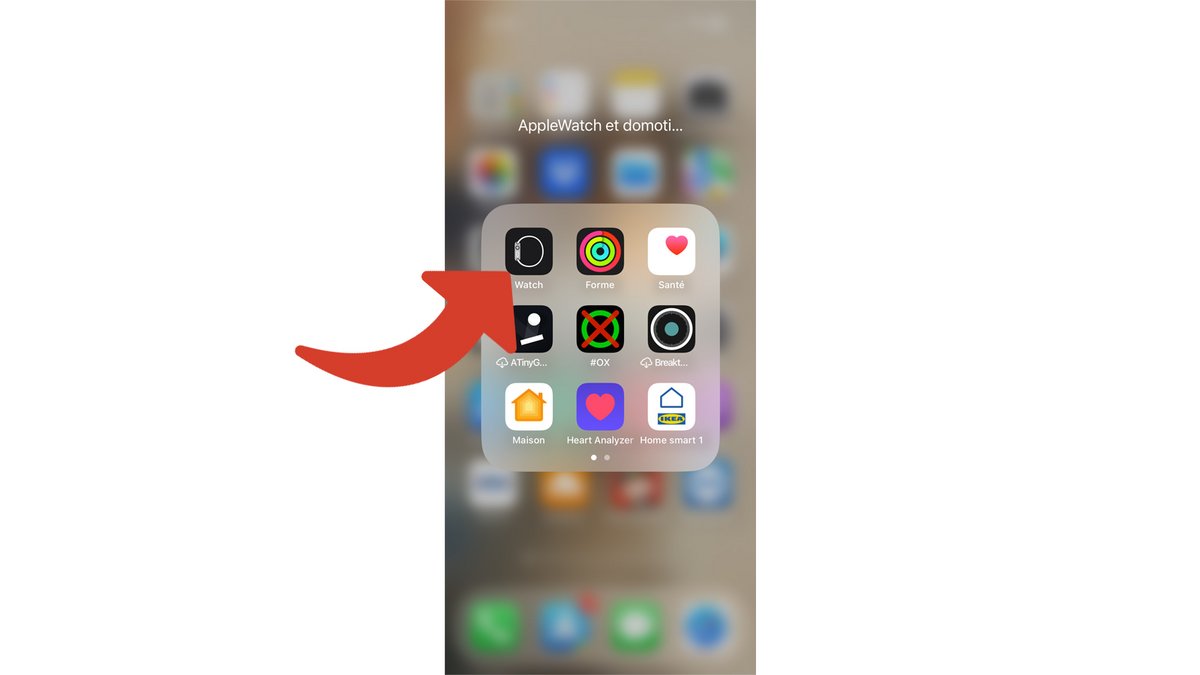
2. Accédez aux options d’Accessibilité
Restez dans le menu "Montre", en bas de l’écran, puis sélectionnez "Accessibilité".
3. Activez AssistiveTouch
Appuyez sur "AssistiveTouch" pour accéder à toutes ses options.
Activez "AssistiveTouch" avec le tout premier commutateur.
Validez avec "OK".
4. Configurez AssistiveTouch
Sélectionnez "Gestes de la main".
Appuyez sur "Toucher deux fois", anciennement "Pincer deux fois".
Choisissez l’action voulue. Réfléchissez à ce que vous souhaitez faire lorsque vous pincerez deux fois avec votre index et votre pouce.
Quand votre choix est fait, appuyez sur "Retour", en haut à gauche et recommencez, si vous le souhaitez pour "Toucher", "Serrer le poing" et "Serrer le poing 2 fois".
Une fois vos gestes configurés, appuyez sur "Geste d’activation".
Choisissez comment activer AssistiveTouch une fois l’écran allumé. En choisissant "Aucun", AssistiveTouch sera immédiatement opérationnel.
Grâce à Assistive Touch, même les propriétaires d'anciennes Apple Watch peuvent profiter de la fonctionnalité Toucher deux fois ou Double Tap. Pour en savoir plus sur les innovations et améliorations de la dernière Apple Watch Series 9 avec le tout nouveau Double Tap, n'hésitez pas à consulter notre test détaillé.
